Hậu quả với Windows 10 Build hết hạn
Điều này chỉ áp dụng cho các phiên bản Insider Preview của Windows 10. Các phiên bản Windows 10 ổn định sẽ không bao giờ hết hạn và ngừng hoạt động, ngay cả khi Microsoft ngừng cập nhật chúng với các bản vá bảo mật.
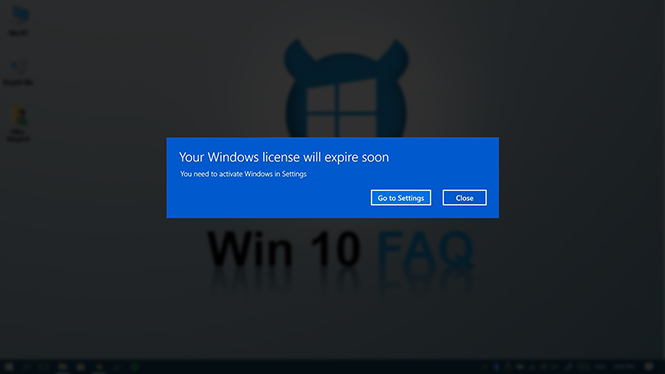
Hộp thoại hiện ra thông báo cho bạn biết Windows 10 Build đang dùng đã hết hạn
|
Trong quá khứ, Microsoft cho biết các bản Build đã hết hạn sẽ không còn khởi động sau 2 tuần kể từ ngày hết hạn. Bạn sẽ cần phải cài đặt lại một phiên bản mới hơn của Windows 10 Build hoặc bản ổn định để tiếp tục sử dụng máy tính.
Microsoft đã thiết lập hạn dùng các bản Build này để ngăn chặn mọi người ở lại với các phiên bản cũ và được cho là không ổn định của Windows 10. Các bản Windows 10 Build này có sẵn để thử nghiệm, vì vậy nó rất dễ gặp lỗi cần nâng cấp lên phiên bản mới hơn để khắc phục.
Cách kiểm tra ngày hết hạn
Bạn có thể kiểm tra ngày hết hạn từ ứng dụng winver. Để mở nó, nhấn phím Windows, gõ “winver” vào menu Start và nhấn Enter. Bạn cũng có thể nhấn Windows + R để mở hộp thoại Run, gõ “winver” vào nó, và nhấn Enter.
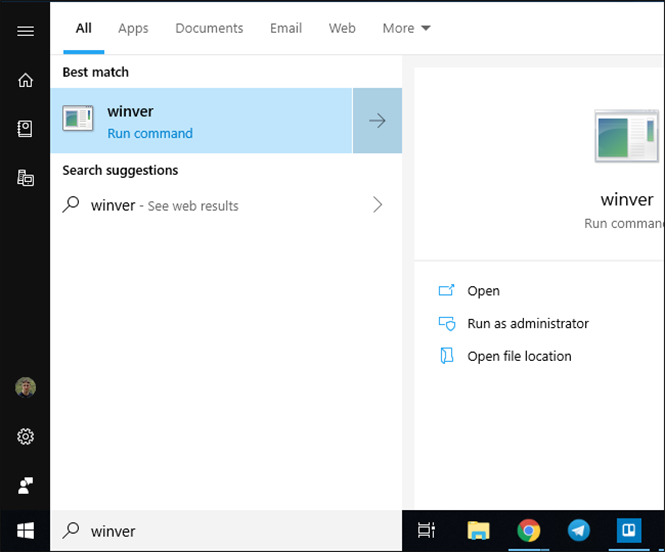
Ứng dụng winver được tích hợp sẵn trong Windows 10
|
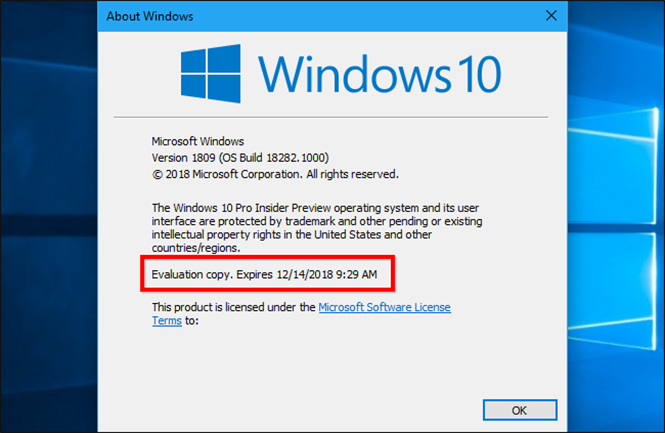
Chi tiết hạn sử dụng sẽ chỉ có sẵn cho bản Insider Preview của Windows 10
|



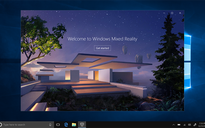

Bình luận